Hyper-v环境下创建Ubuntu虚拟机,配置Nvidia显卡直通,使用VLLM部署deepseek32B(一)环境配置
9、我们后续为了存放数据和模型,所以我们这边重新挂载了一个数据盘(这边可以根据需求,也可以挂载一个大容量的盘,在分区的时候设置数据存放区)20、检查磁盘分区,这边系统盘我们选择默认分区就行,然后将数据盘重新格式化成XFS文件格式,然后挂载点选择/data。15、网络配置,我们这边直接在向导上进行配置,(也可以跳过,安装完成系统之后,在系统配置文件中配置网络)我们找到刚才新建的虚拟机,然后右键点击设
Hyper-V环境配置,虚拟机创建
1、在Hyper-V管理器中点击新建虚拟机,打开新建虚拟机向导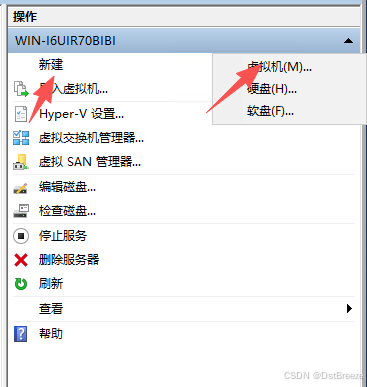
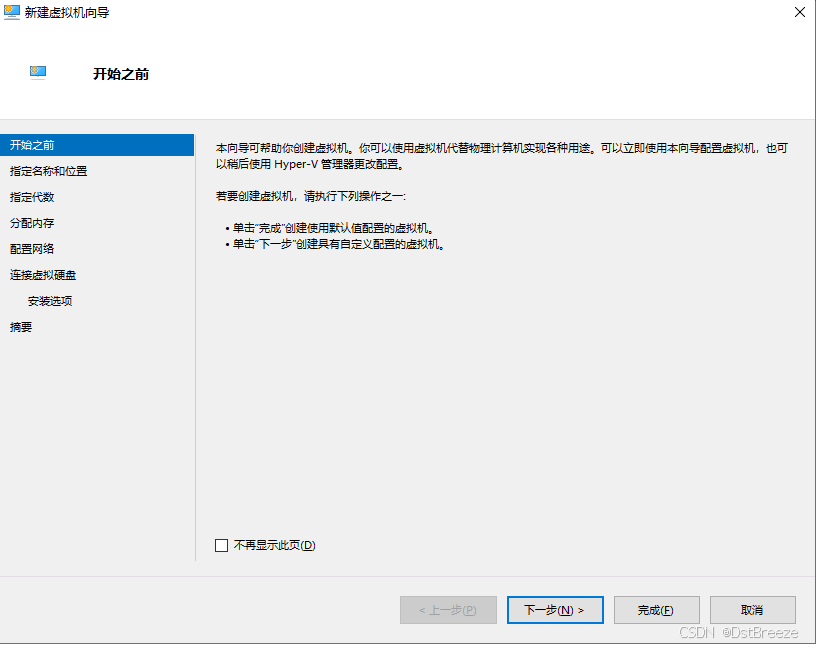
2、点击下一步,然后输入虚拟机名称,然后将虚拟机保存在你想要保存的目录下
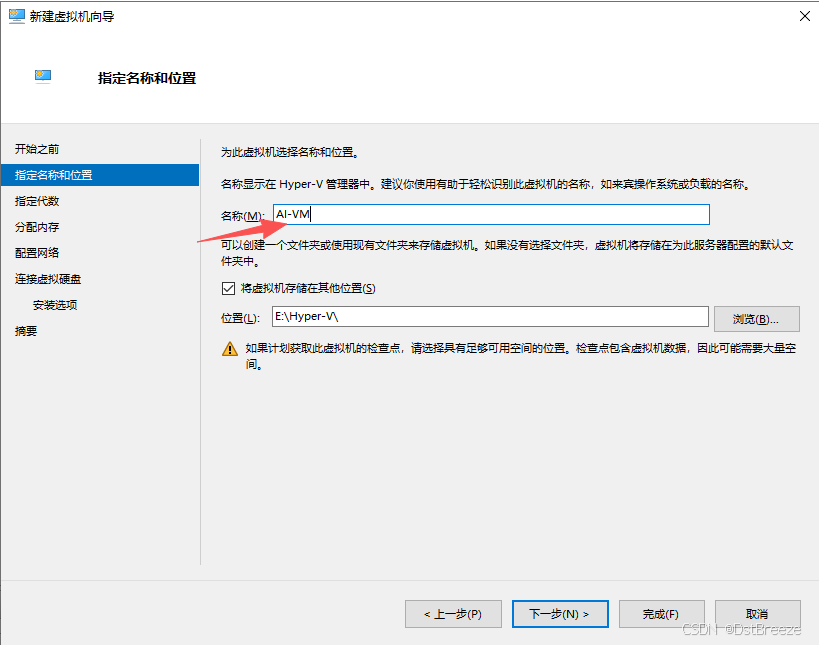
3、选择第二代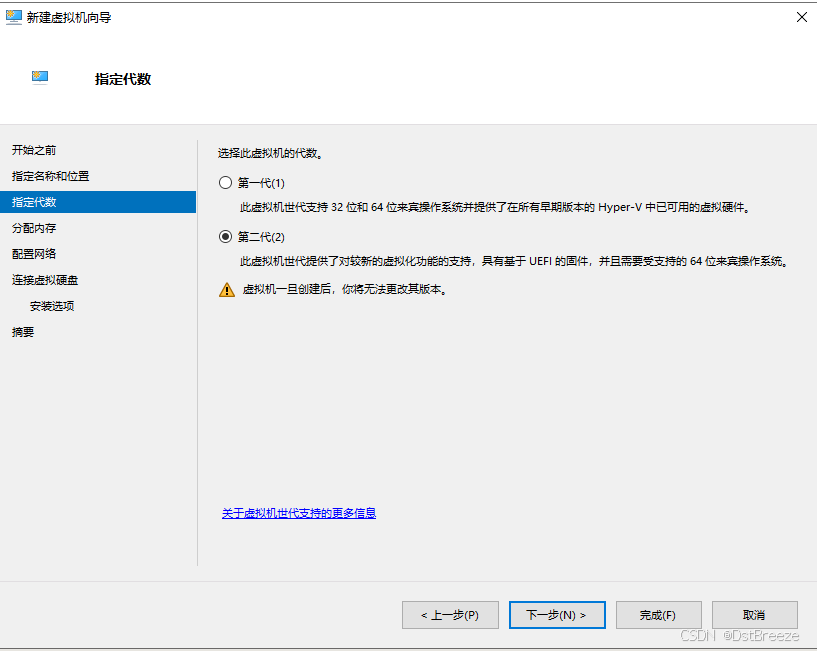
4、分配内存,为虚拟机分配一个合适的内存,不要启用动态内存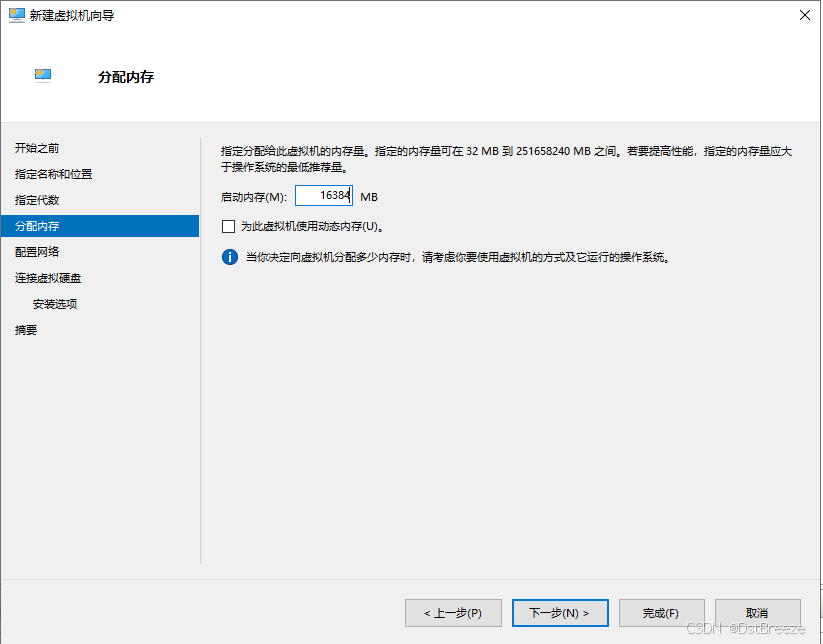
5、配置网络,选择默认的,或者我们建立的网络链接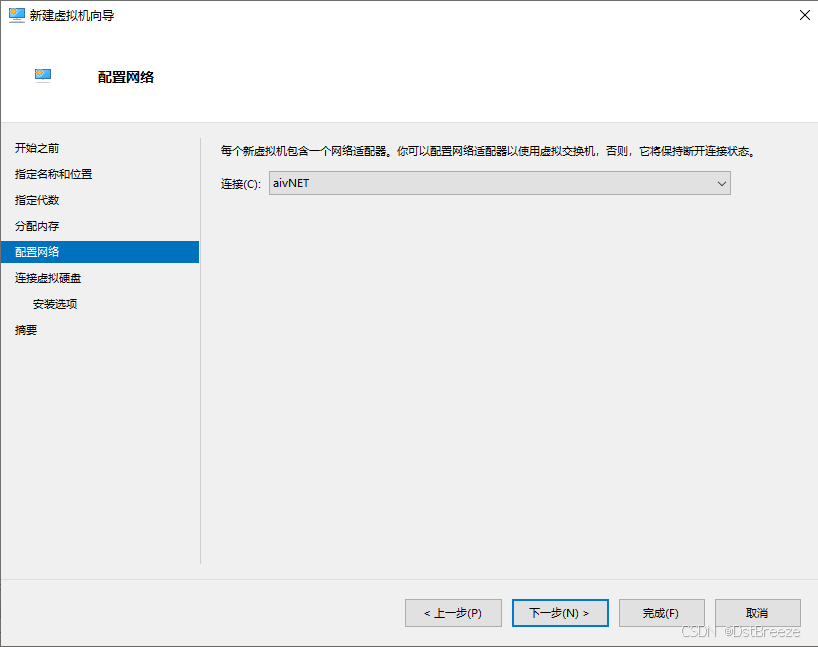
6、选择创建虚拟硬盘,设置大小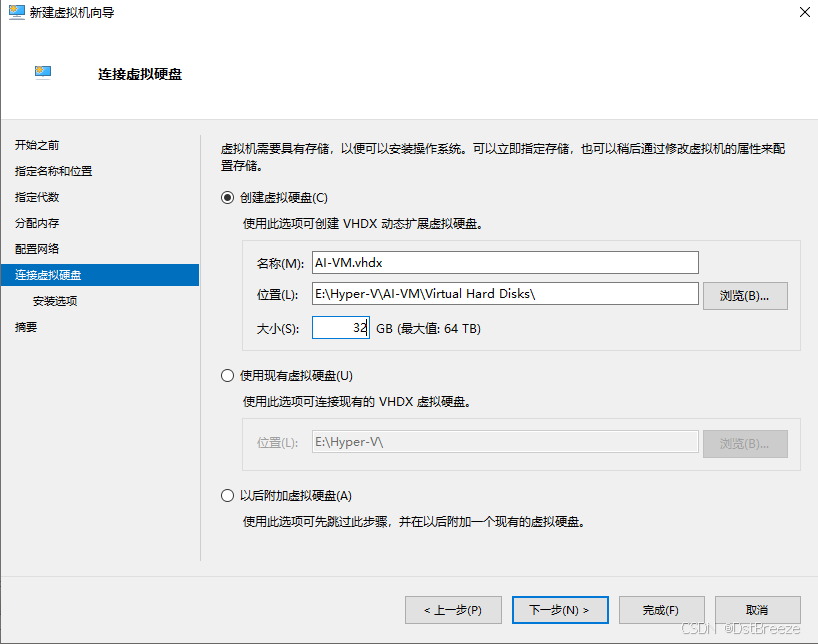
7、安装选项,选择安装介质,这边我们选择的是Ubuntu22.04 LTS系统安装镜像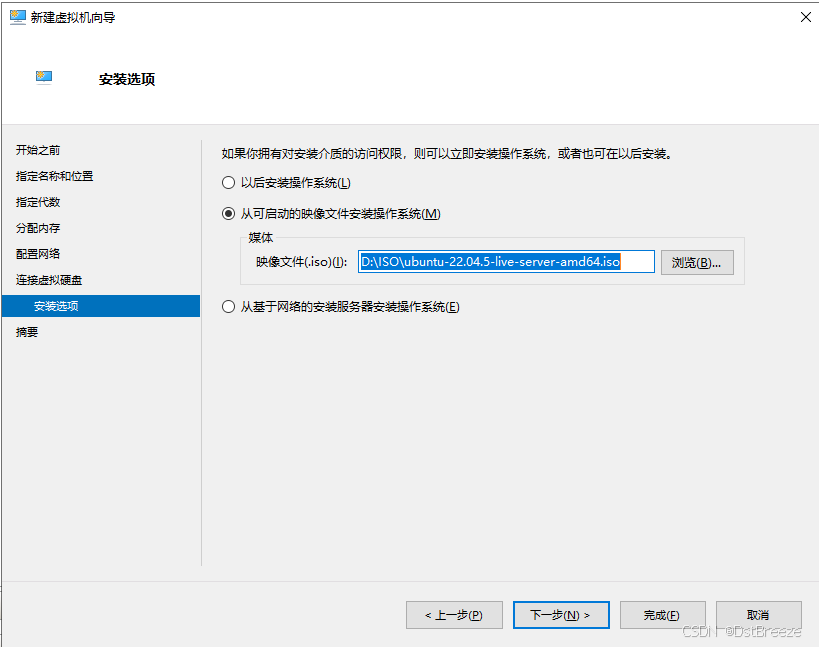
8、然后点击完成创建虚拟机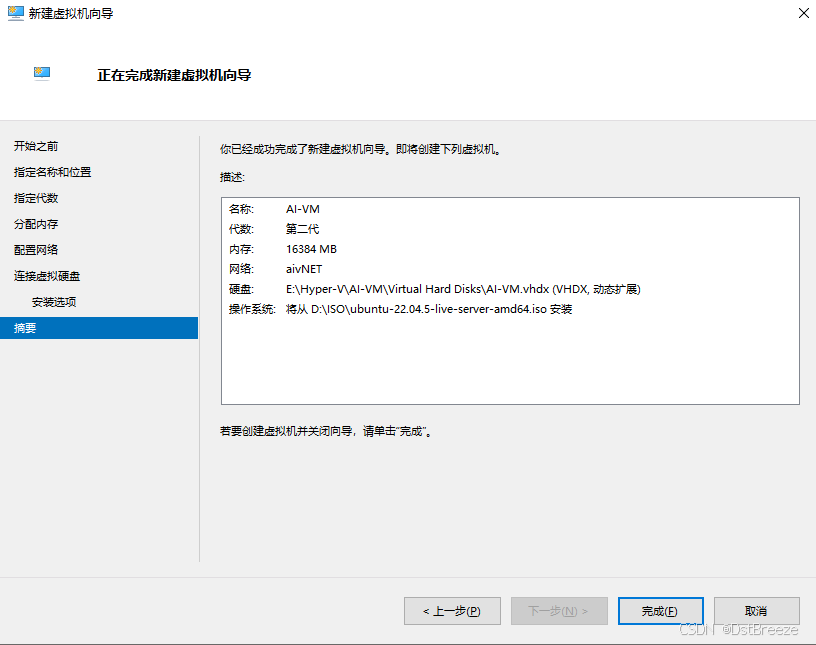
9、我们后续为了存放数据和模型,所以我们这边重新挂载了一个数据盘(这边可以根据需求,也可以挂载一个大容量的盘,在分区的时候设置数据存放区)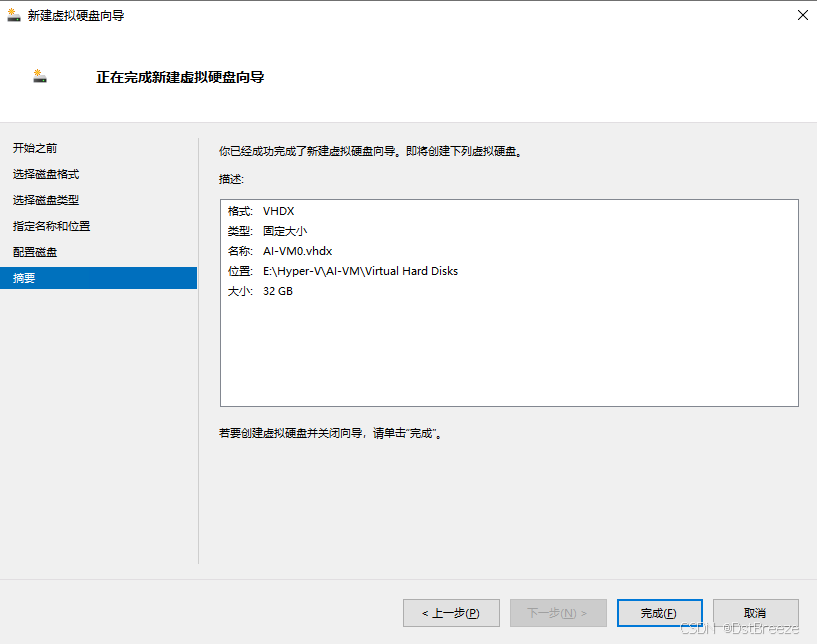
我们找到刚才新建的虚拟机,然后右键点击设置,打开设置界面,然后添加我们刚才创建的硬盘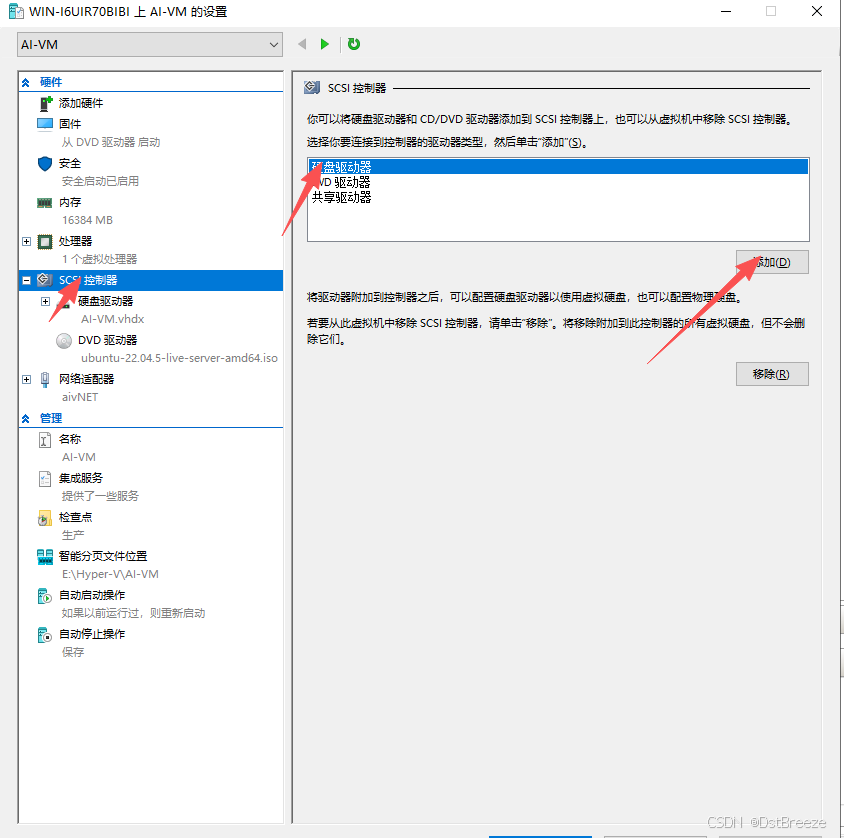
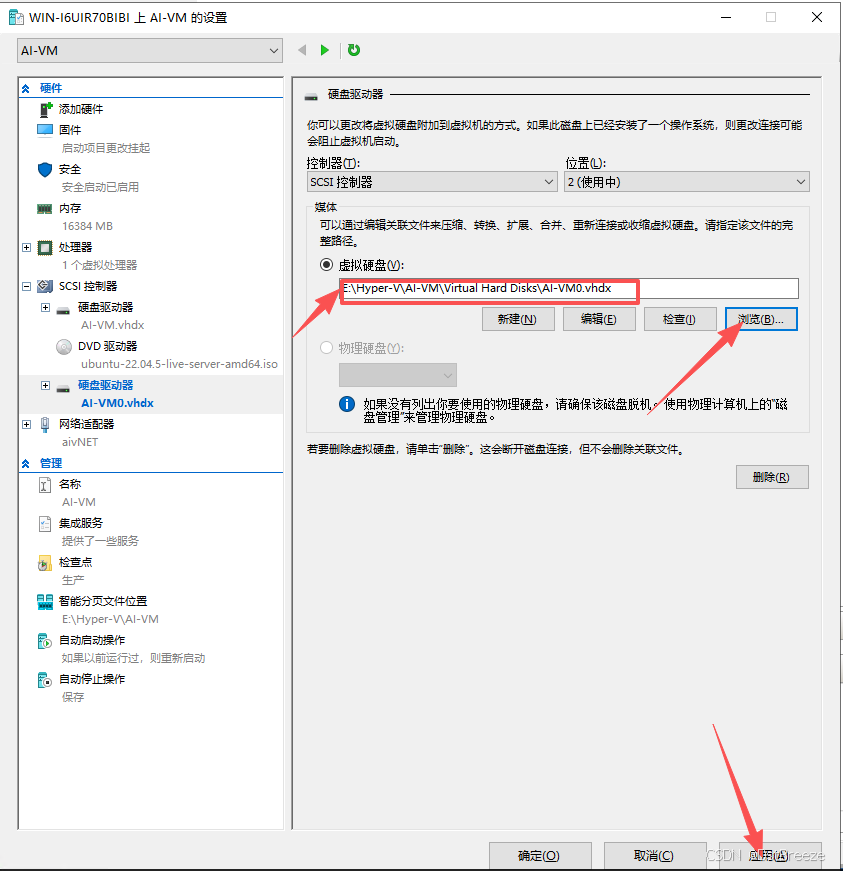
10、关闭安全启动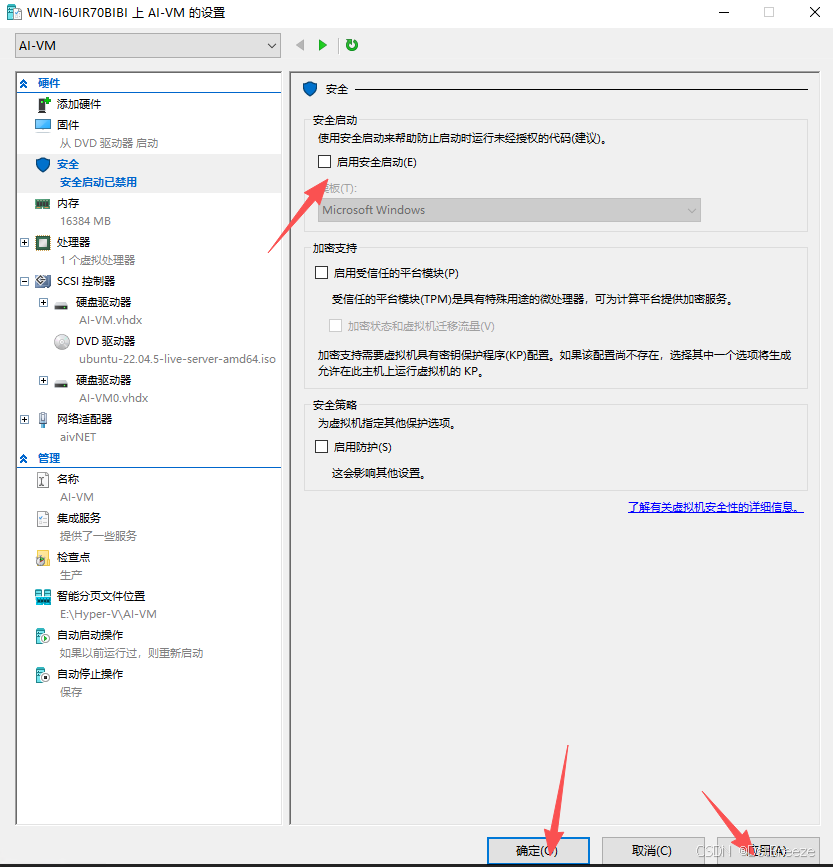
11、选择我们刚才创建的虚拟机,有机右键点击连接连接到虚拟机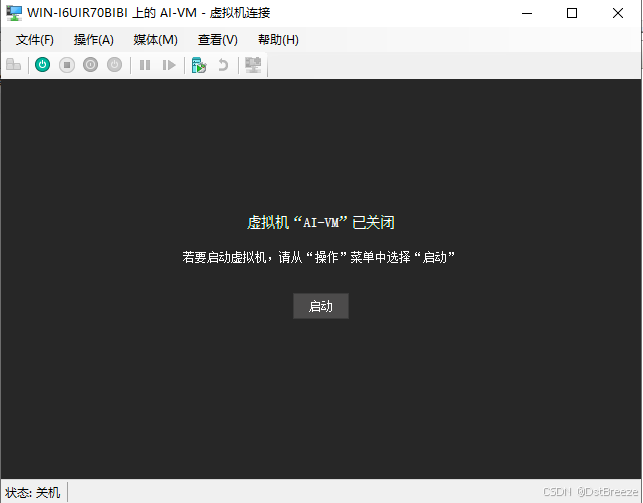
12、点击启动,进入系统安装界面,选择Try or Install Ununtu Server,点击回车开始安装系统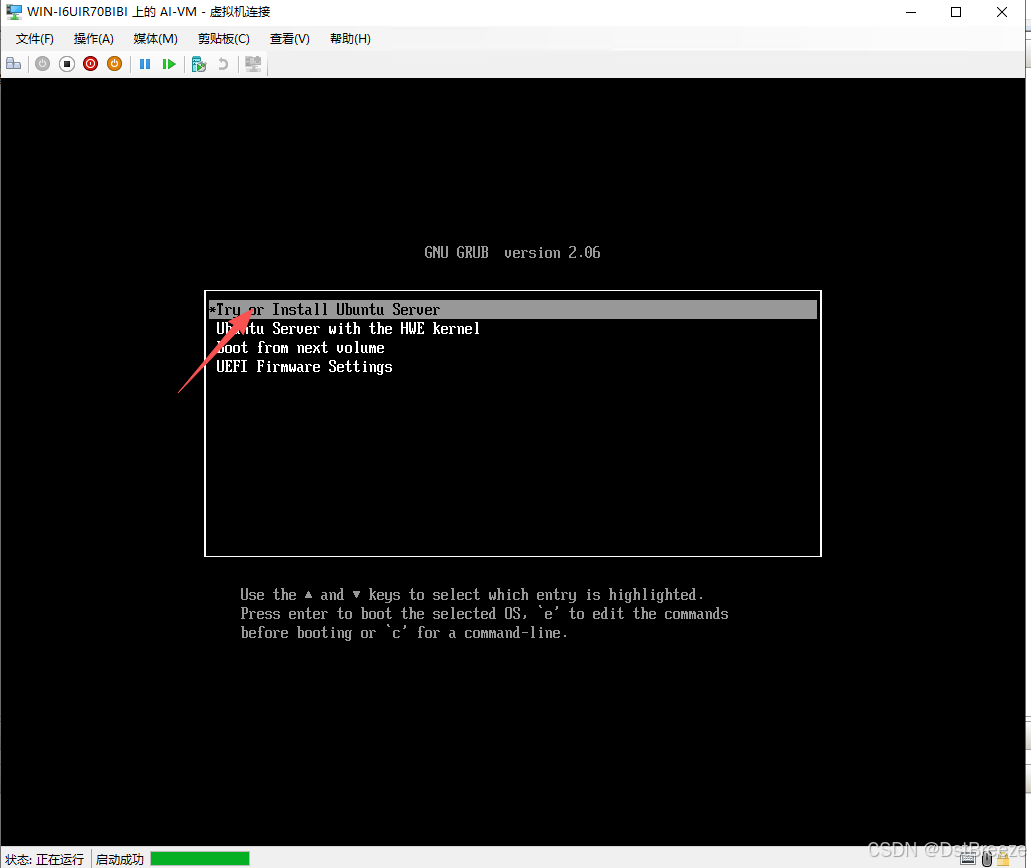
13、语言选择English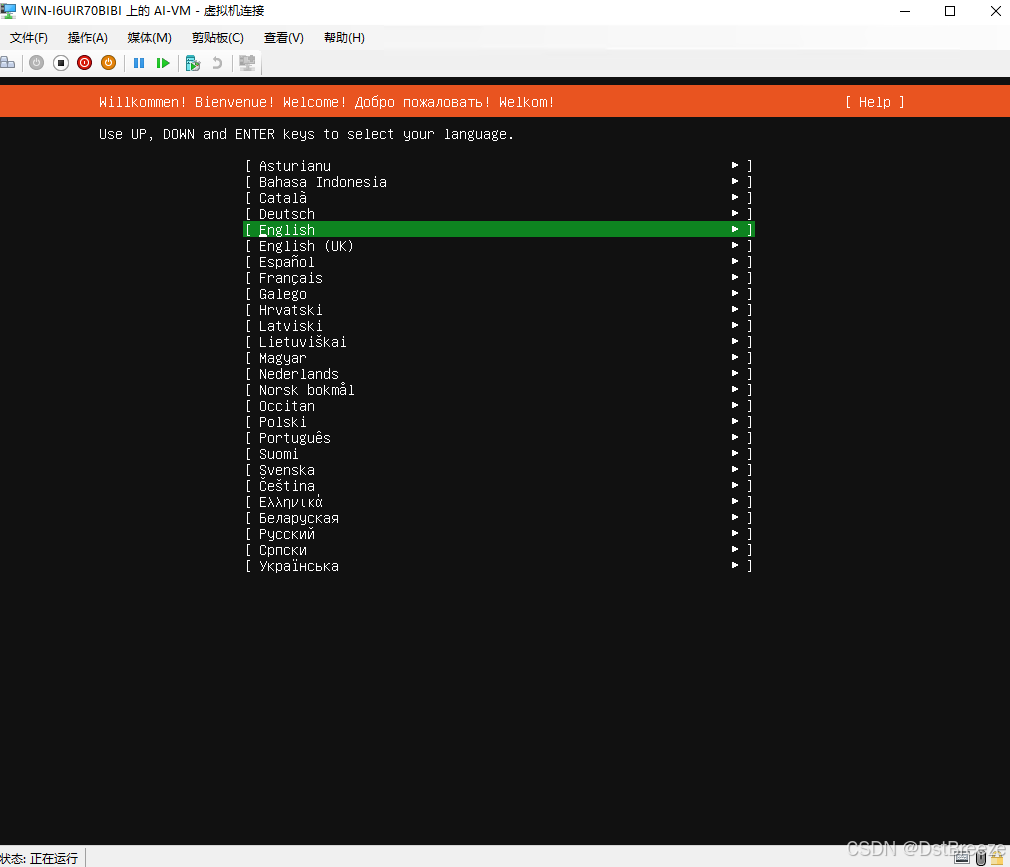
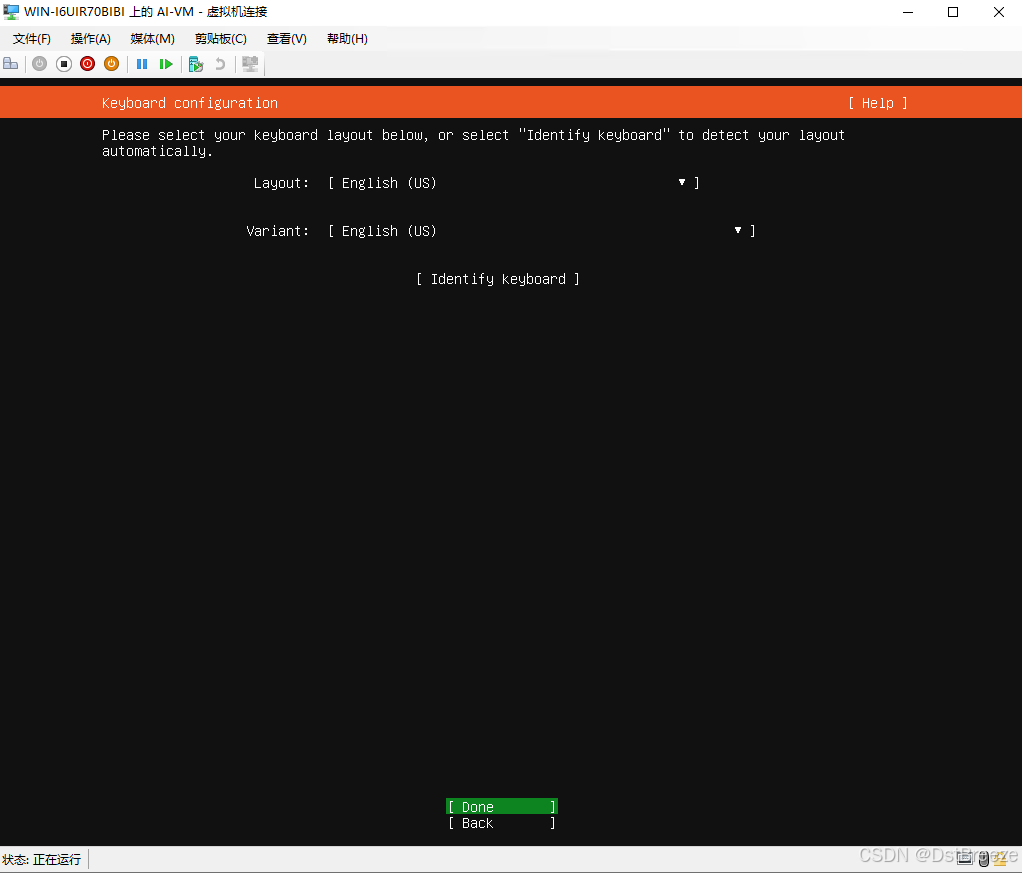
14、选择安装类型,我们这边选择第一个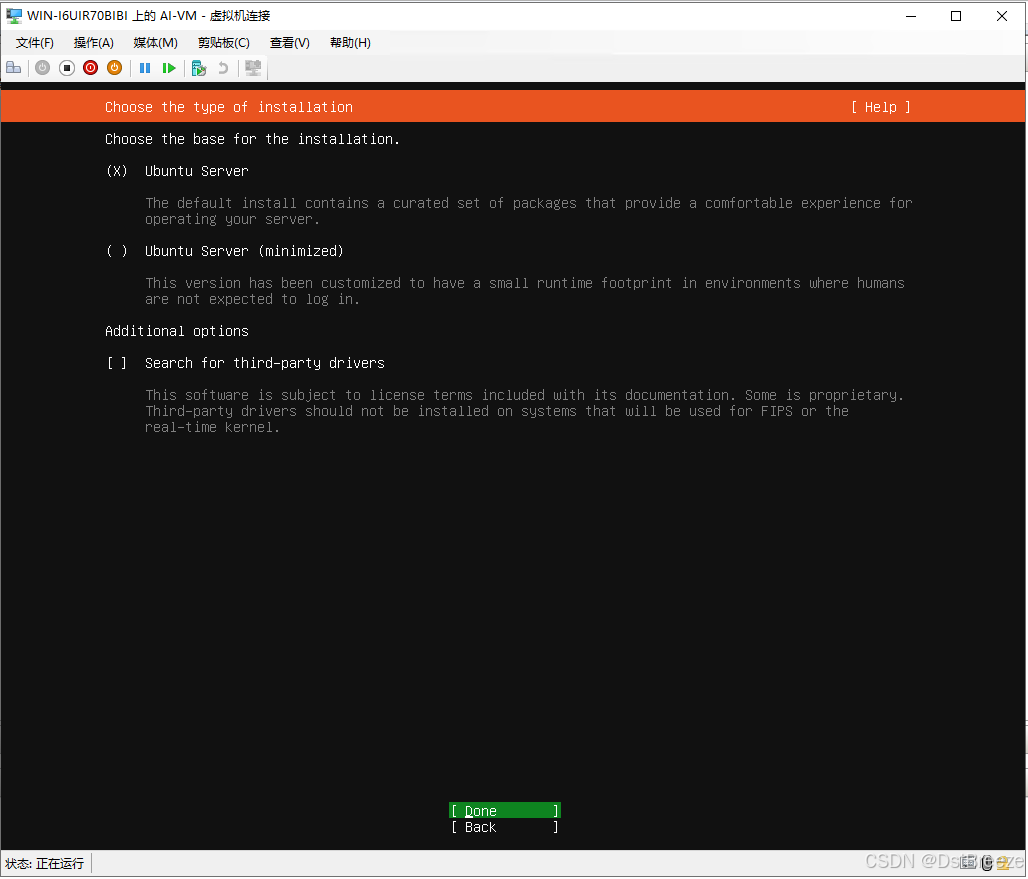
15、网络配置,我们这边直接在向导上进行配置,(也可以跳过,安装完成系统之后,在系统配置文件中配置网络)
选择IPV4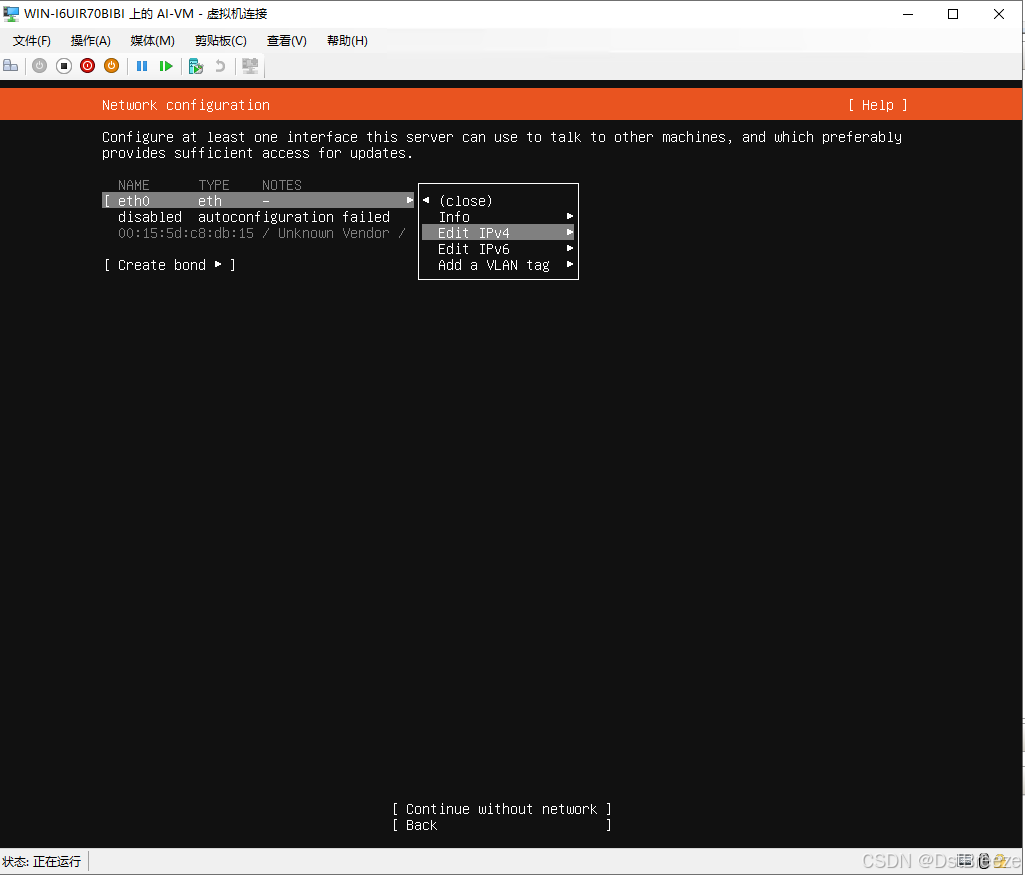
IPV4 Method选择:Manal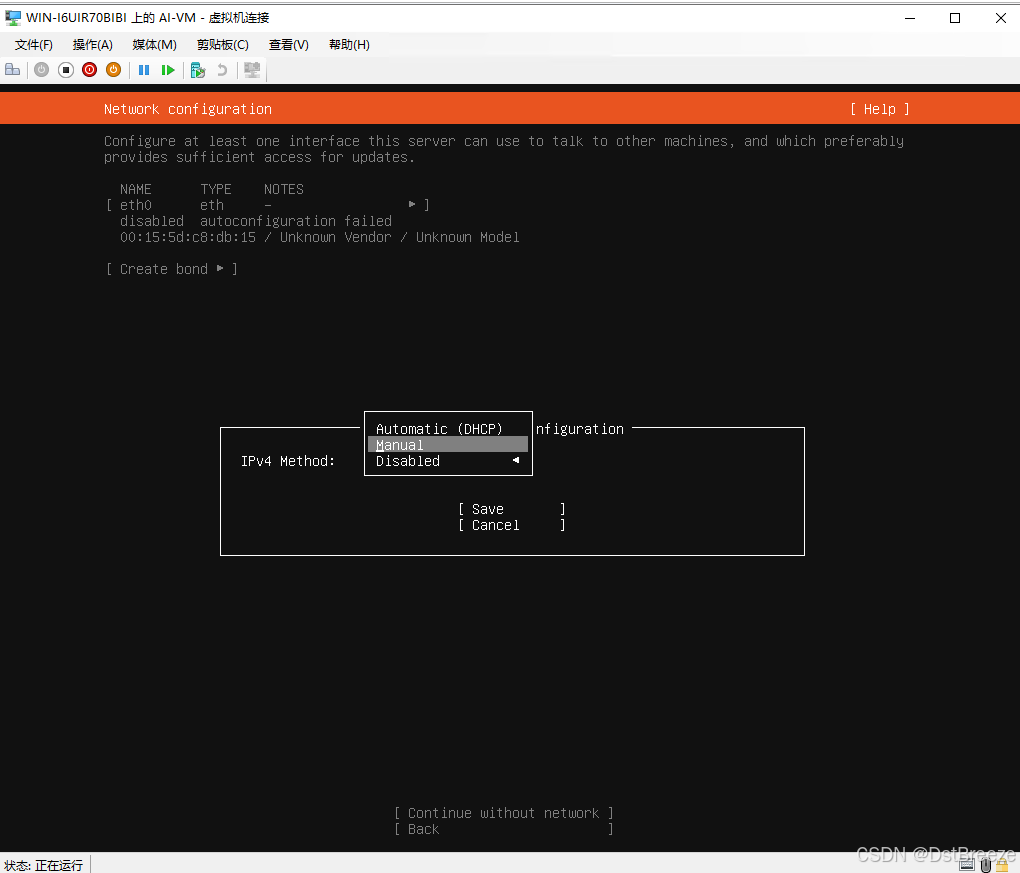
配置网络地址: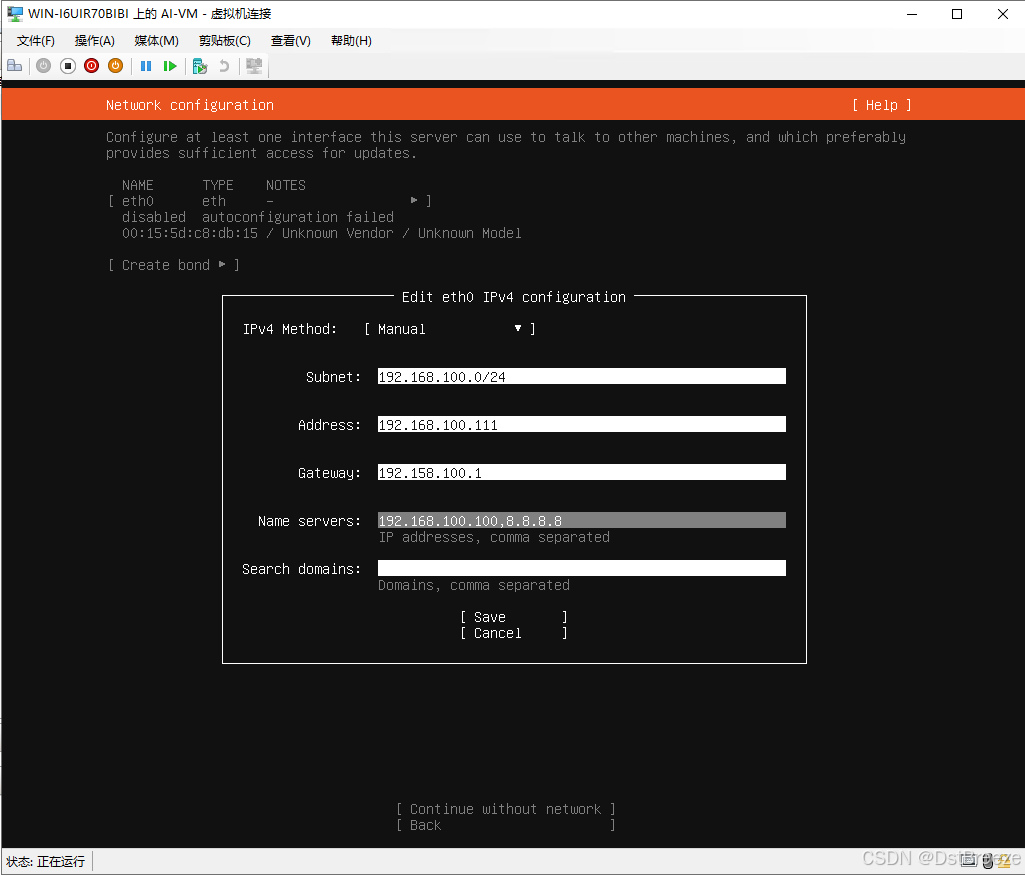
16、配置代理:这边可以配置代理地址,如果后续需要科学上网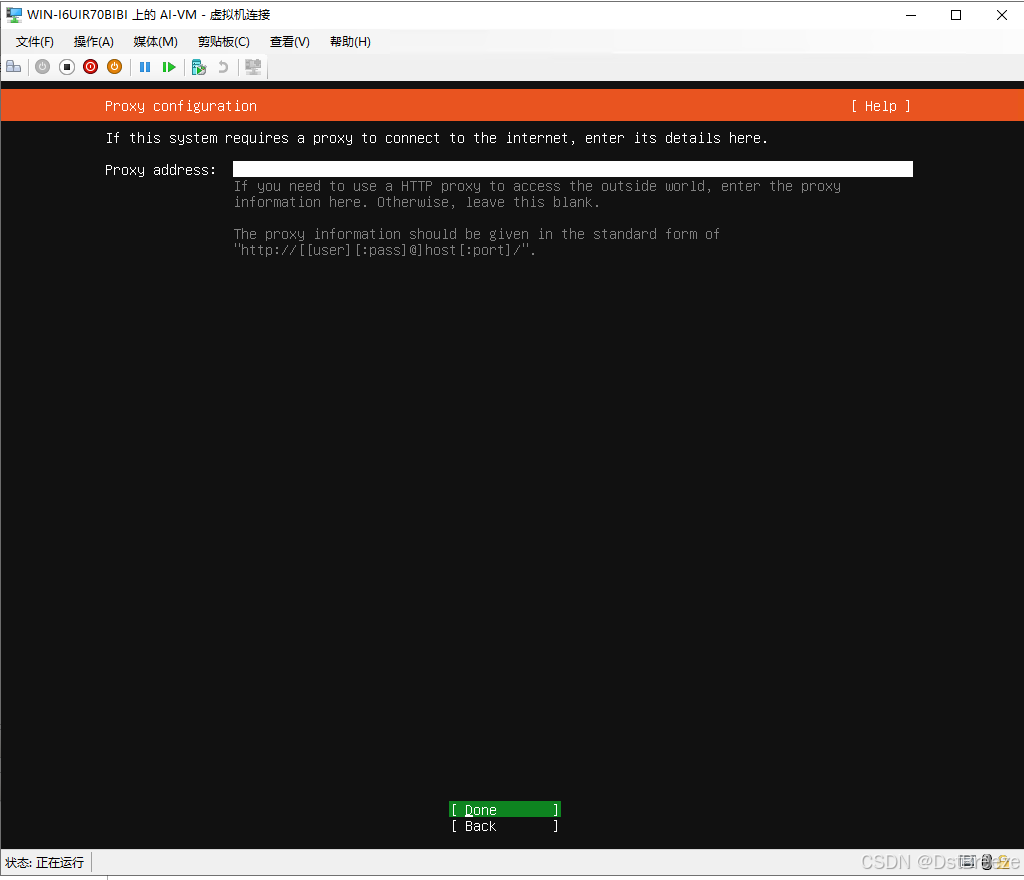
17、这边配置镜像源地址,可以配置阿里云(https://mirrors.aliyun.com/ubuntu/)下载加速,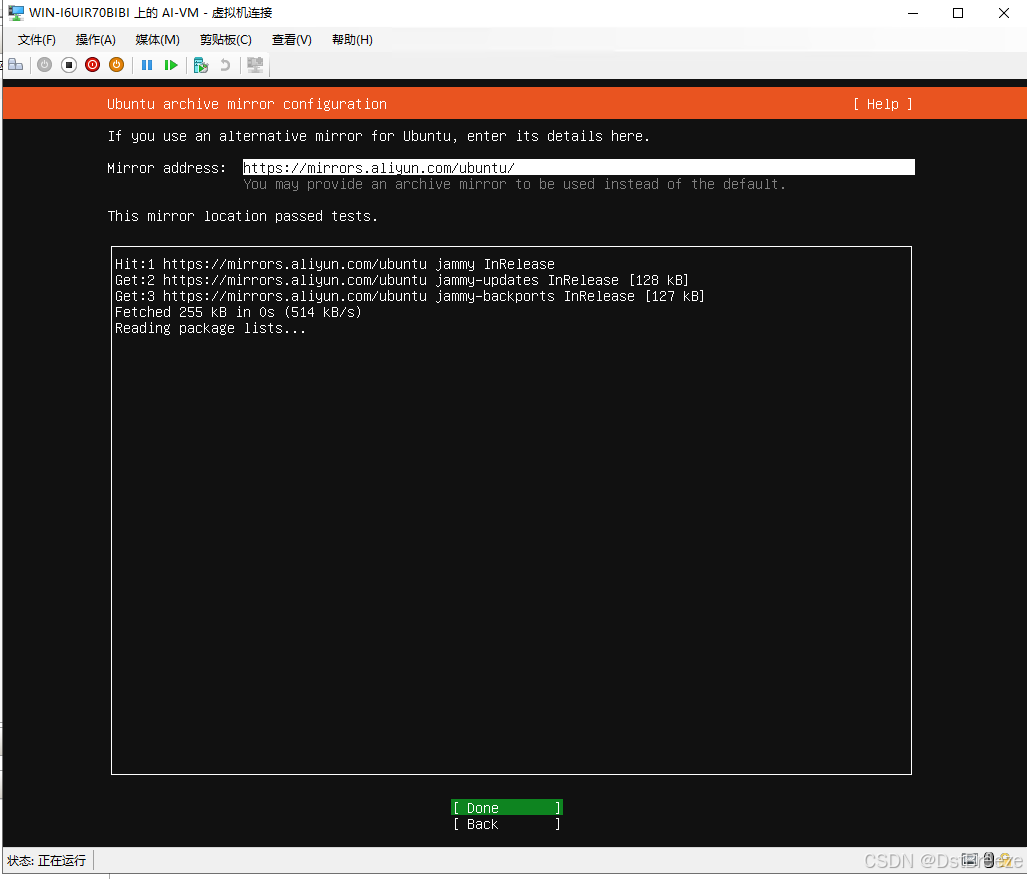
18、不安装更新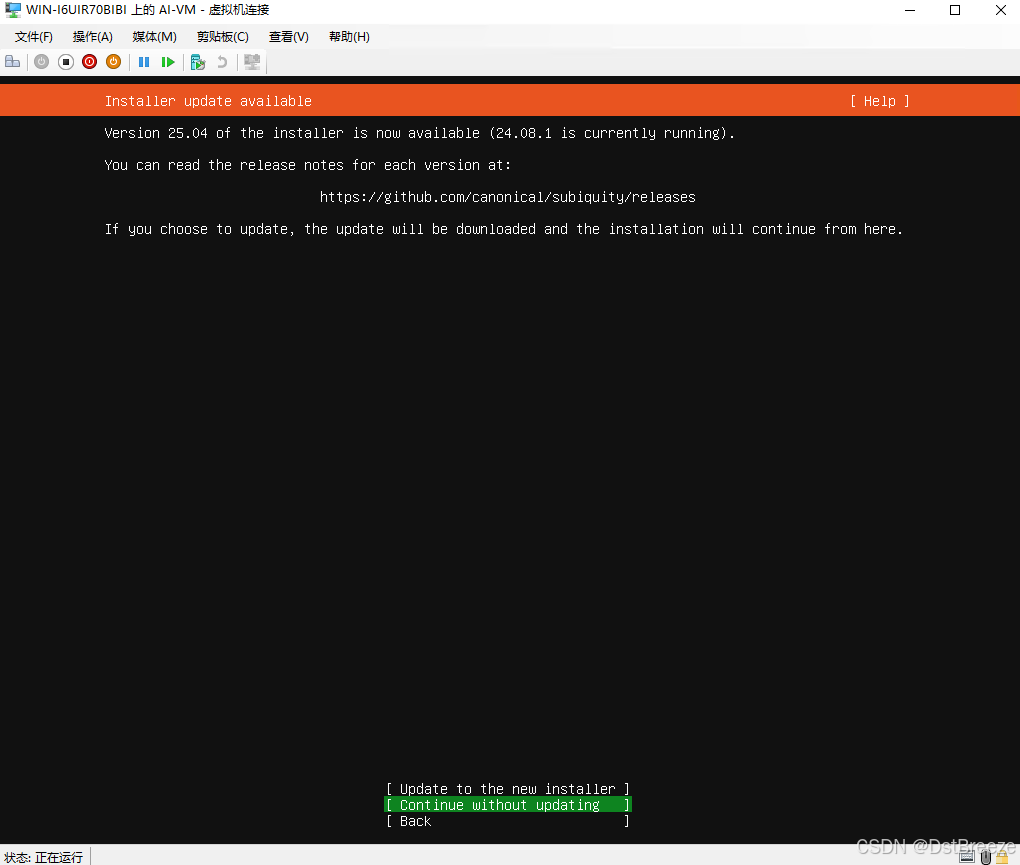
19、设置磁盘,选择系统安装的磁盘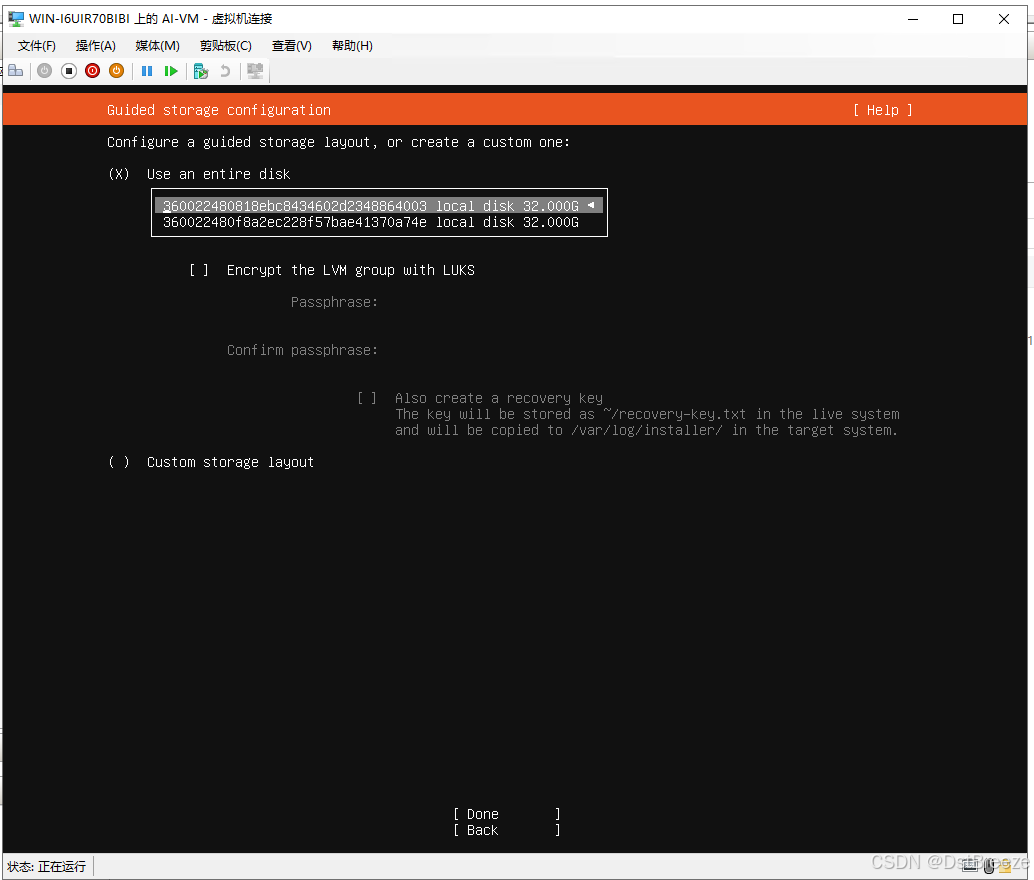
20、检查磁盘分区,这边系统盘我们选择默认分区就行,然后将数据盘重新格式化成XFS文件格式,然后挂载点选择/data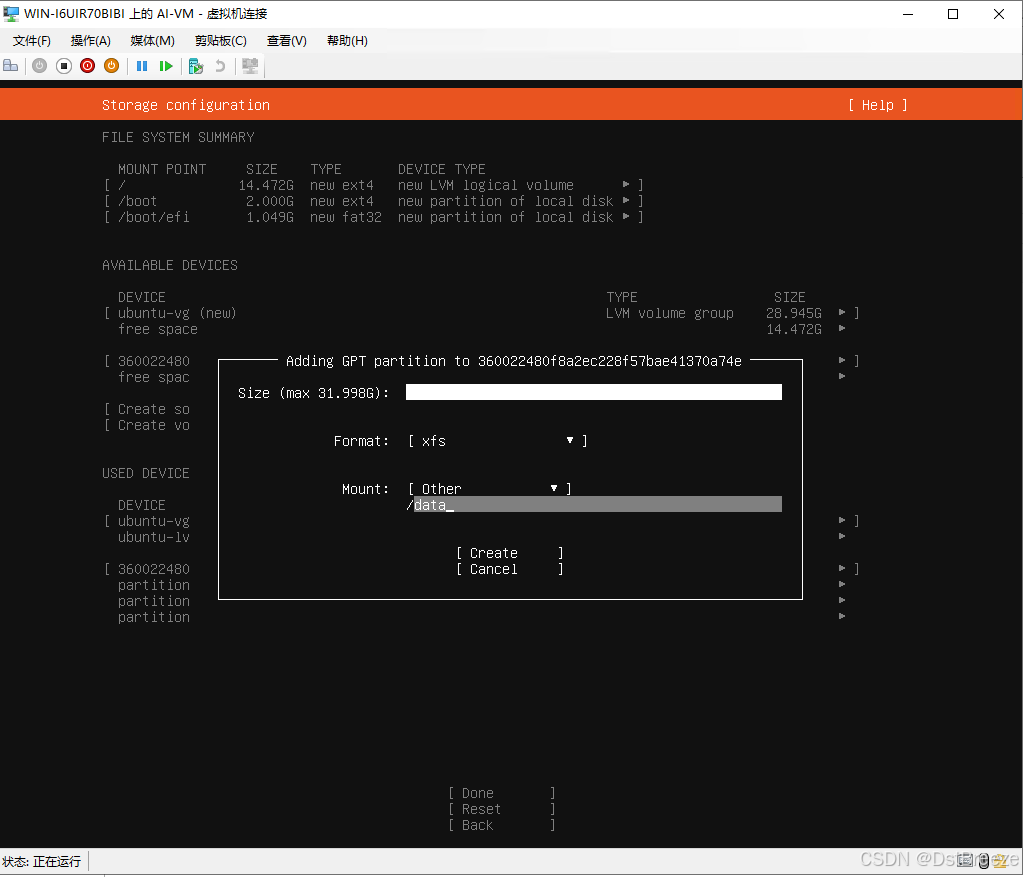
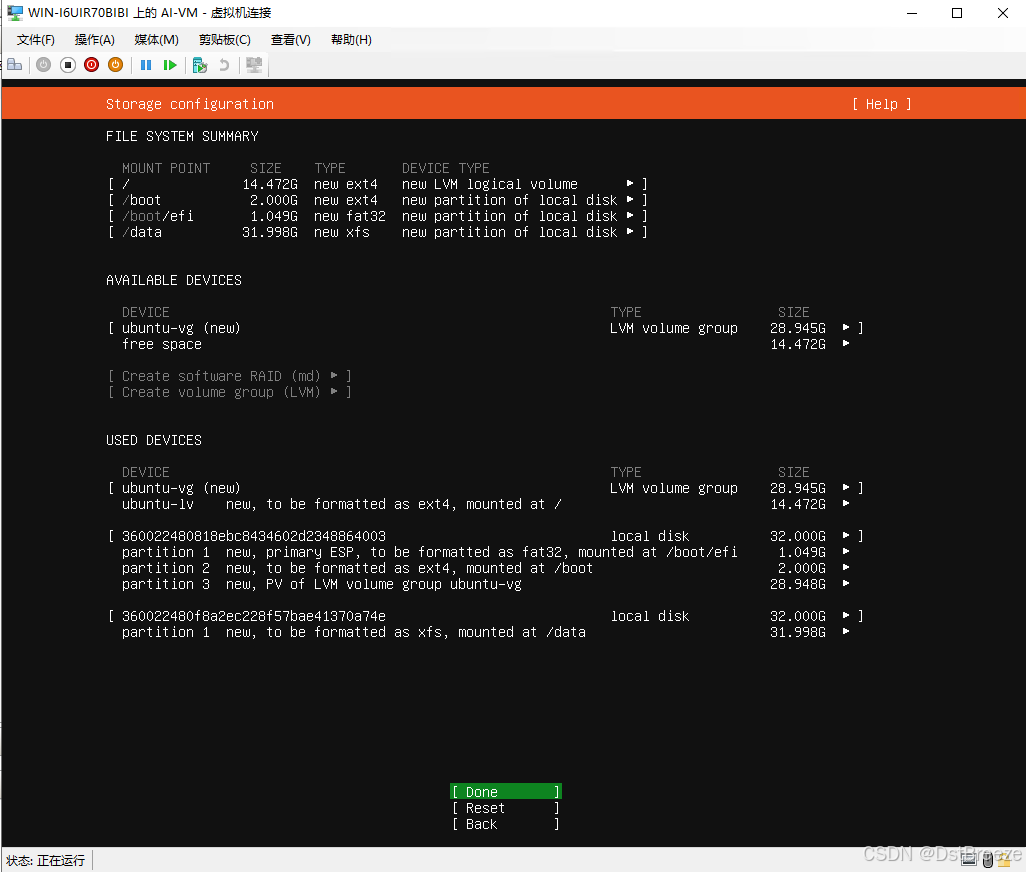
21、设置名称和用户名和密码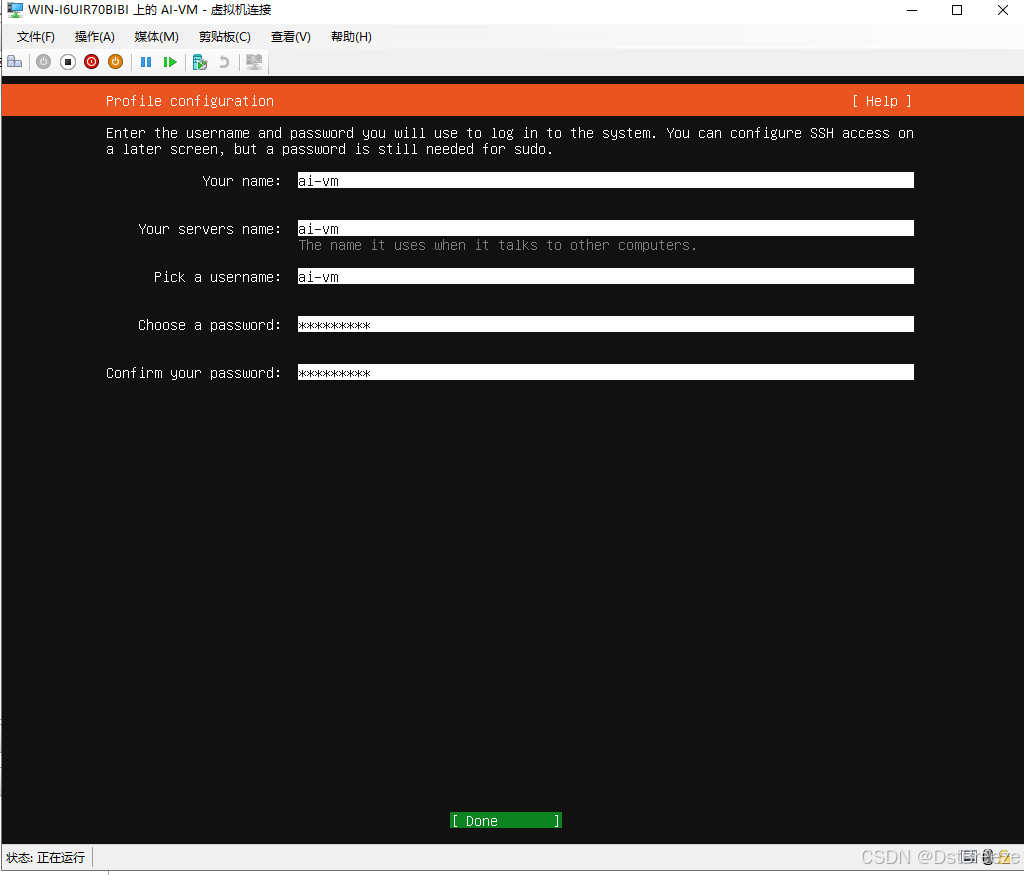
22、是否升级Ubuntu Pro服务,选择默认跳过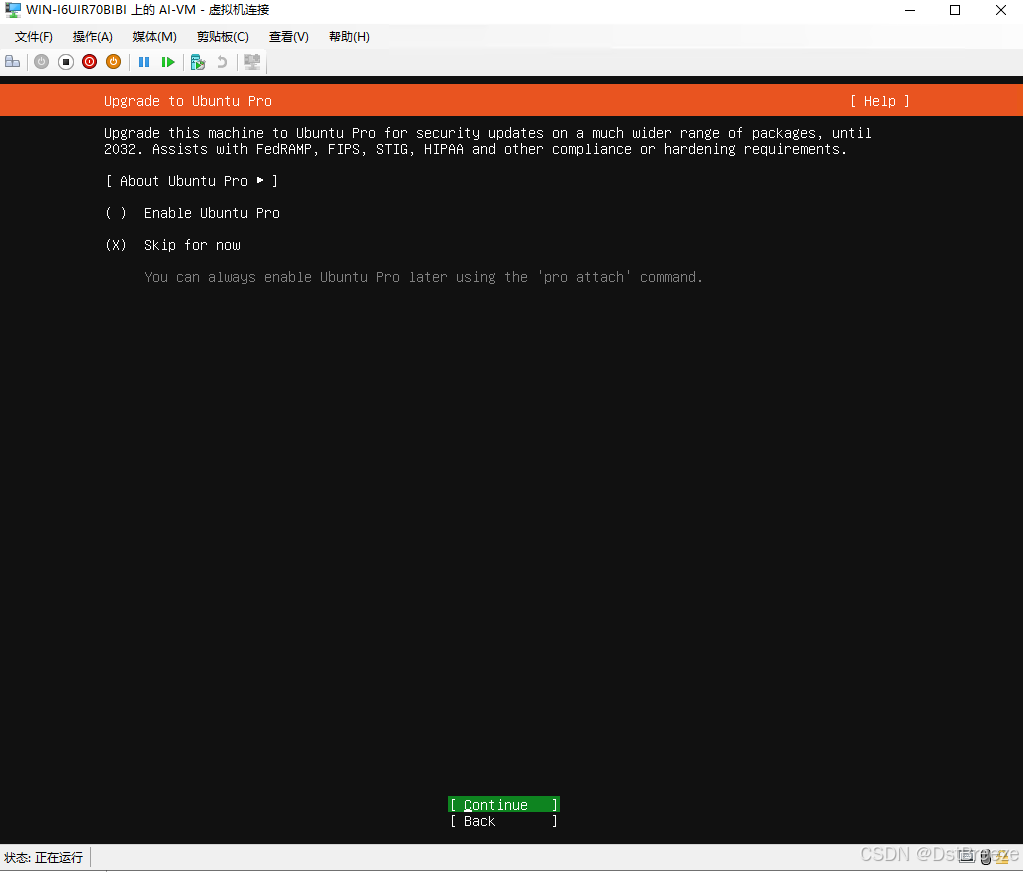
23、选择安装ssh服务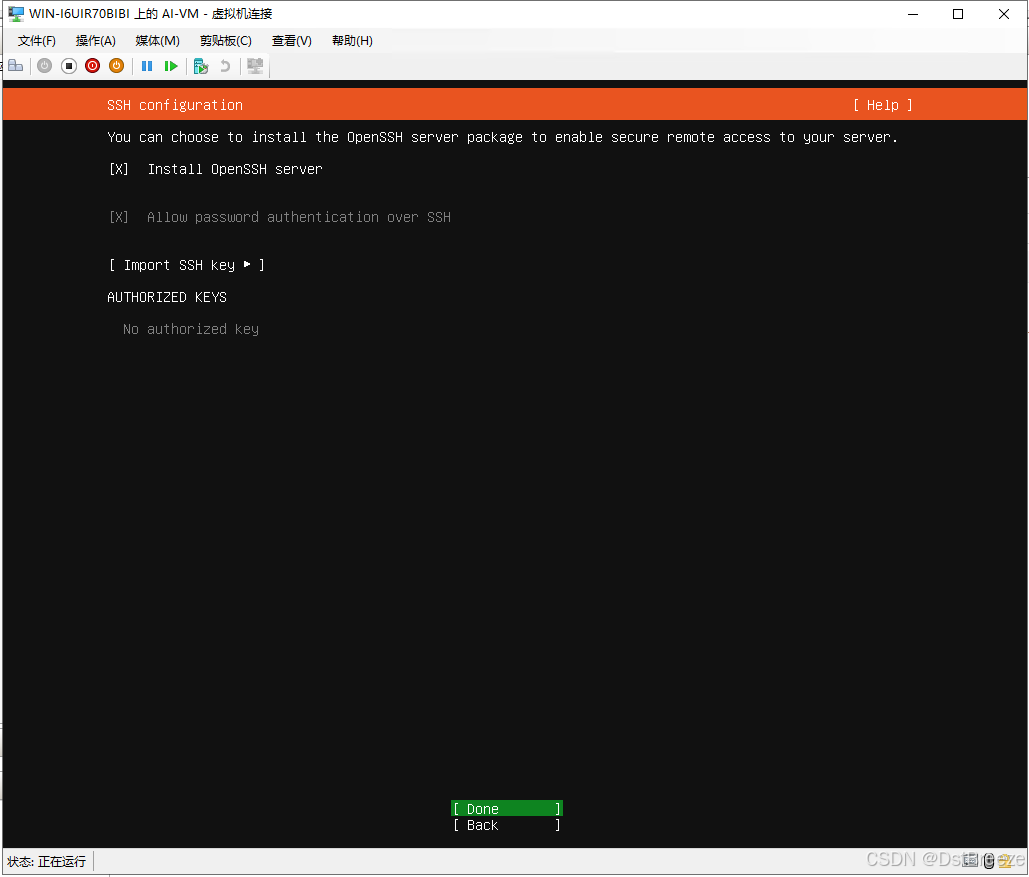
24、选择预安装环境,如果不需要,直接选择Done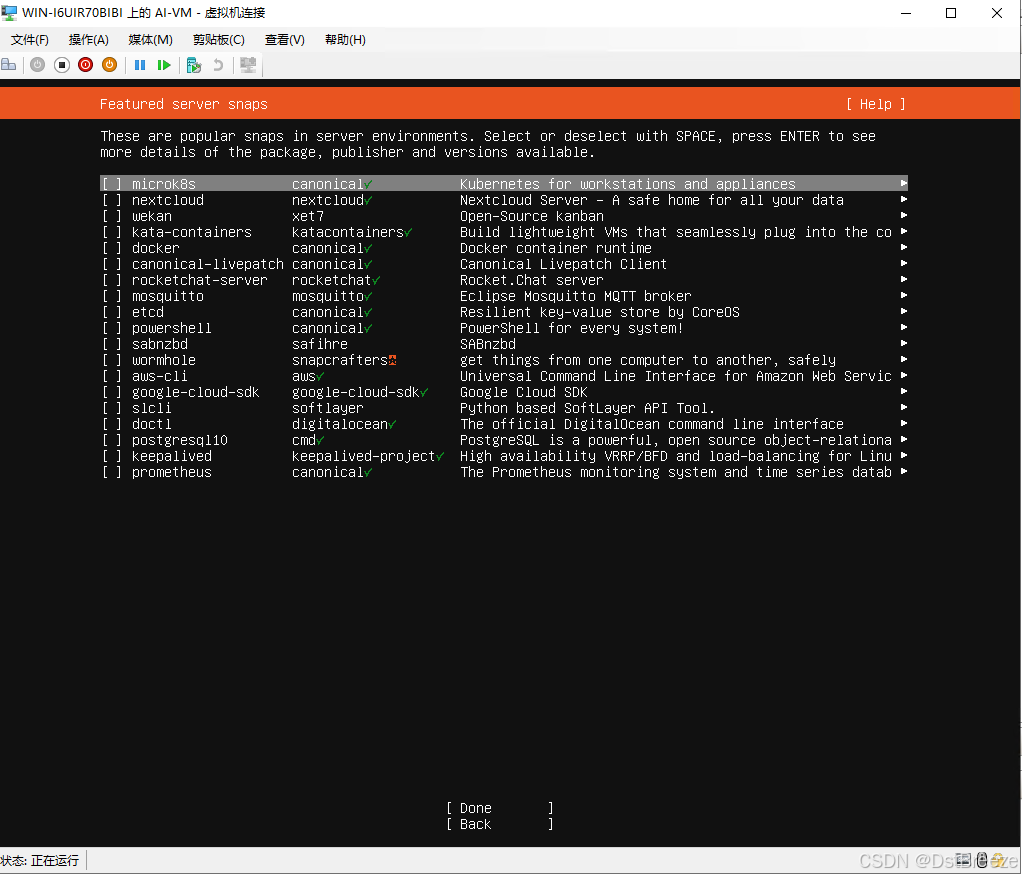
25、系统开始安装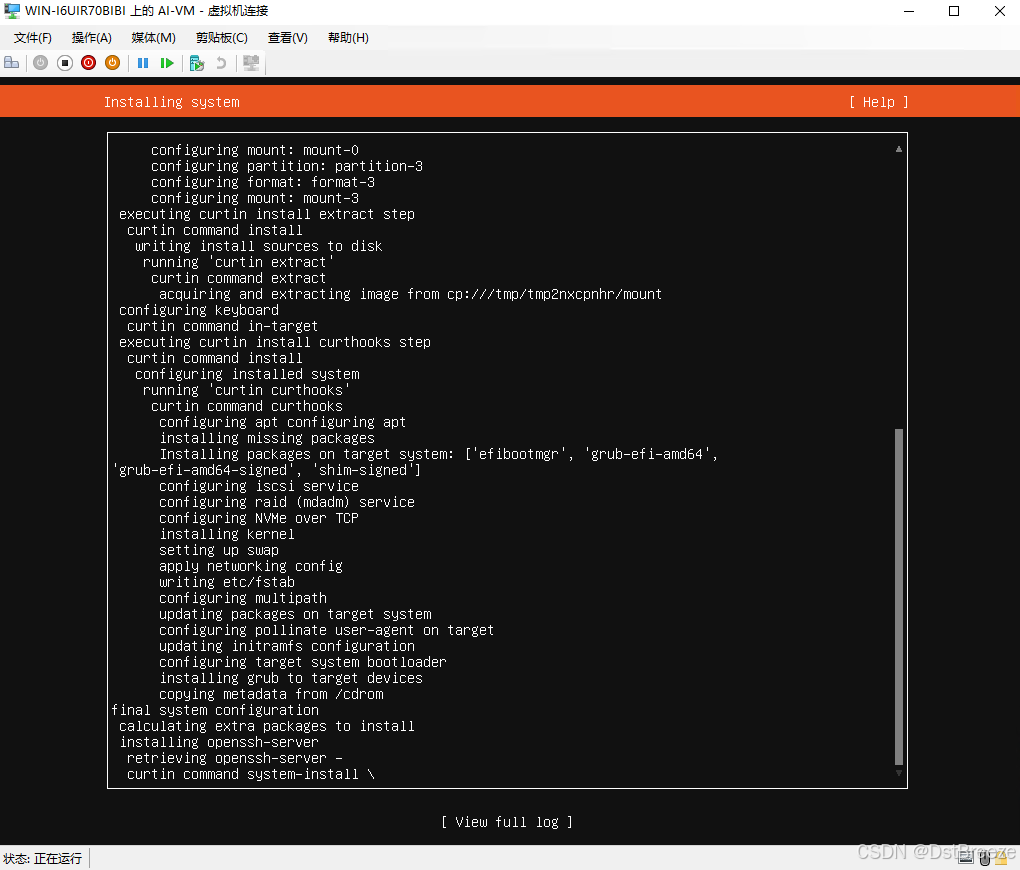
26、选择Reboot Now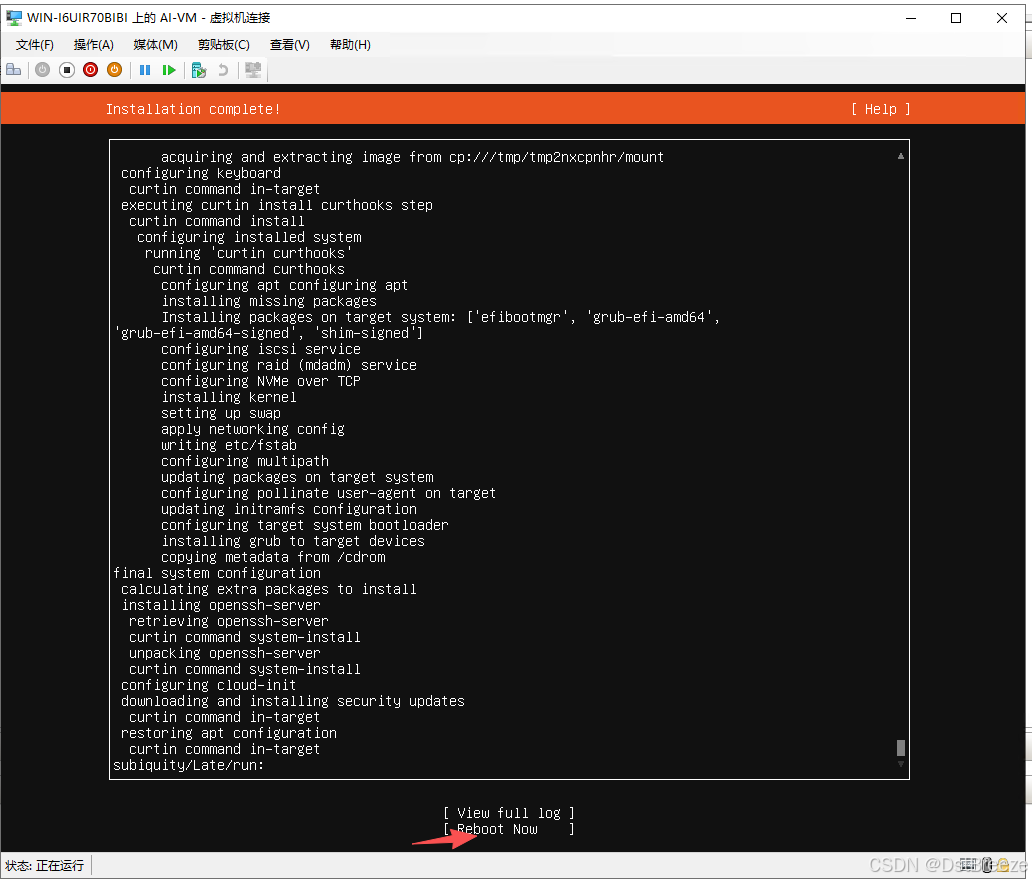
27、输入账号密码后登录系统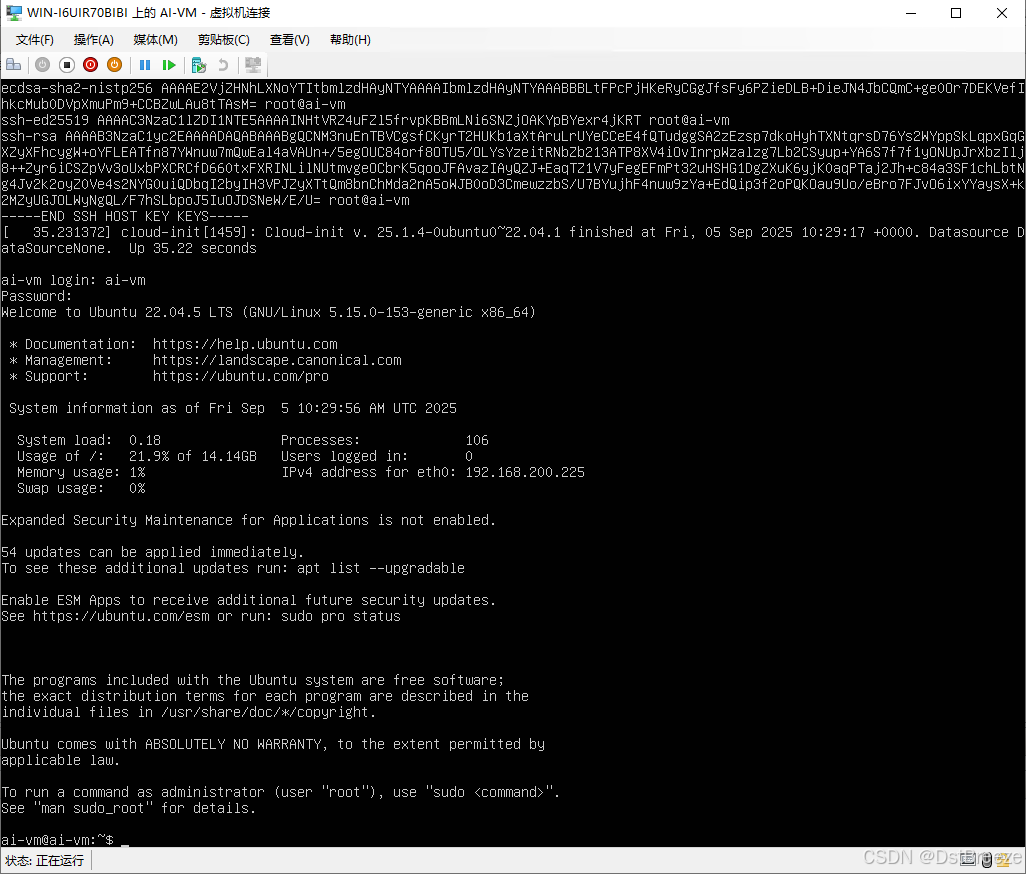
然后我们检查一下网络配置是否正确: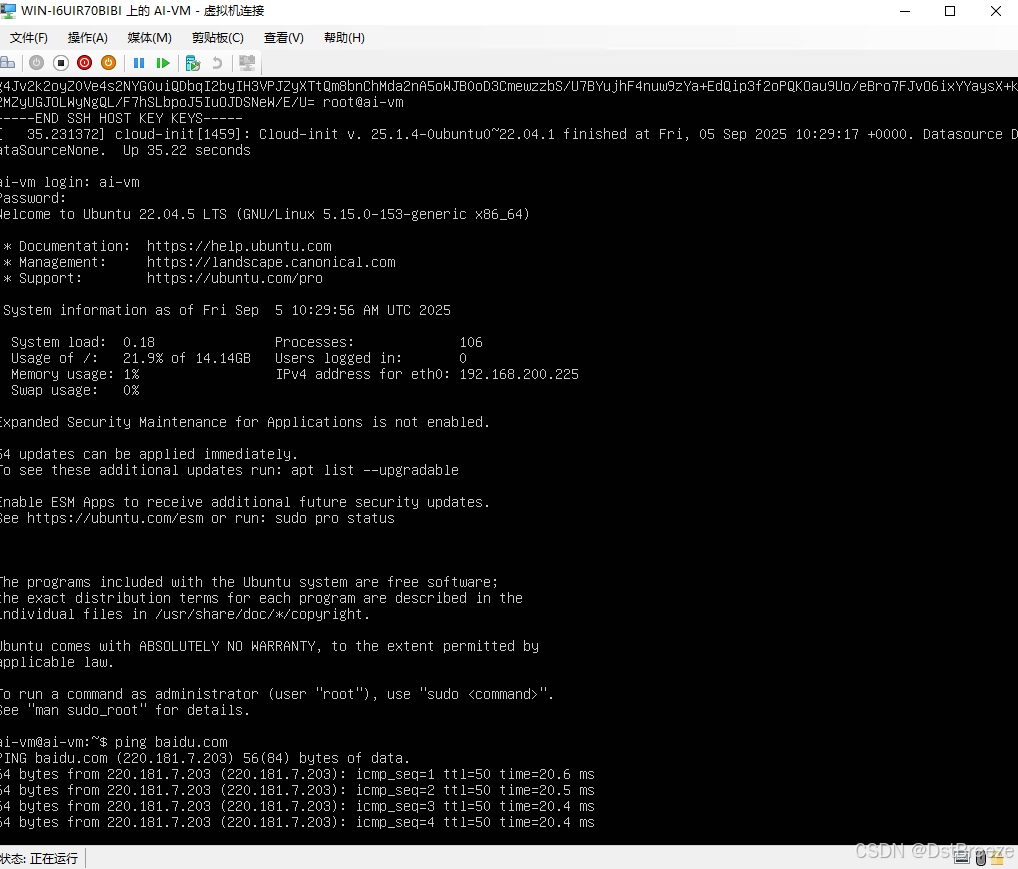
至此,虚拟机环境配置完成,
补充设置
系统更新
sudo apt update
sudo apt upgrade
安装ifconfig
sudo apt install net-tools
查看IP
ifconfig
重起
sudo reboot
查看当前计算机名称
hostname
编辑配置文件
sudo vi /etc/hostname
或者
sudo nano /etc/hostname
临时修改主机名
hostname <主机名>
永久修改主机名
hostnamectl set-hostname <主机名>
开启root用户登录:
给root用户设置密码:在当前普通用户界面下输入命令:
sudo passwd root
修改sshs配置
sudo nano /etc/ssh/sshd_config
在最下边添加
PermitRootLogin yes
然后按ctrl+o保存,按ctrl+x退出
重起sshd服务
sudo systemctl restart sshd
修改IP地址:
#编辑yaml配置文件
#首先查看配置文件
ls /etc/netplan
#然后编辑配置文件
sudo nano /etc/netplan/50-cloud-init.yaml
#应用配置生效
sudo netplan apply
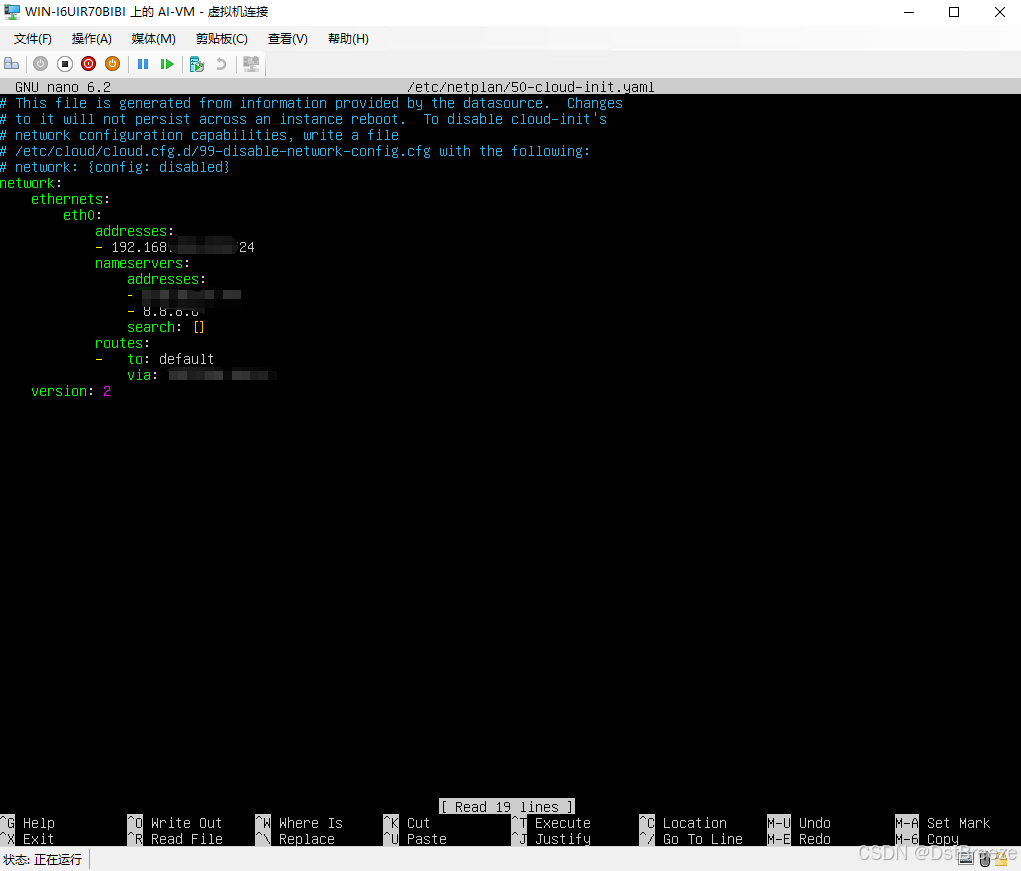

魔乐社区(Modelers.cn) 是一个中立、公益的人工智能社区,提供人工智能工具、模型、数据的托管、展示与应用协同服务,为人工智能开发及爱好者搭建开放的学习交流平台。社区通过理事会方式运作,由全产业链共同建设、共同运营、共同享有,推动国产AI生态繁荣发展。
更多推荐
 已为社区贡献1条内容
已为社区贡献1条内容







所有评论(0)